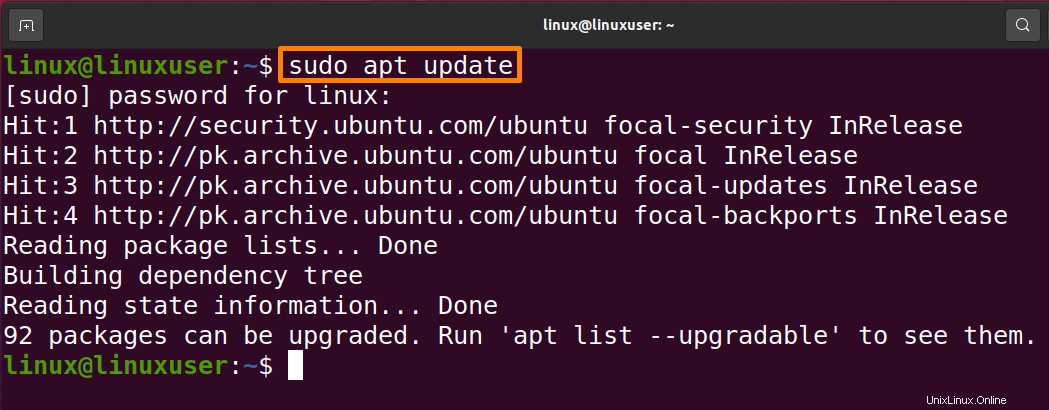
Exécutez la commande mentionnée ci-dessous pour terminer l'installation du package "MYSQL-server".
| $ sudo apt install mysql-server |
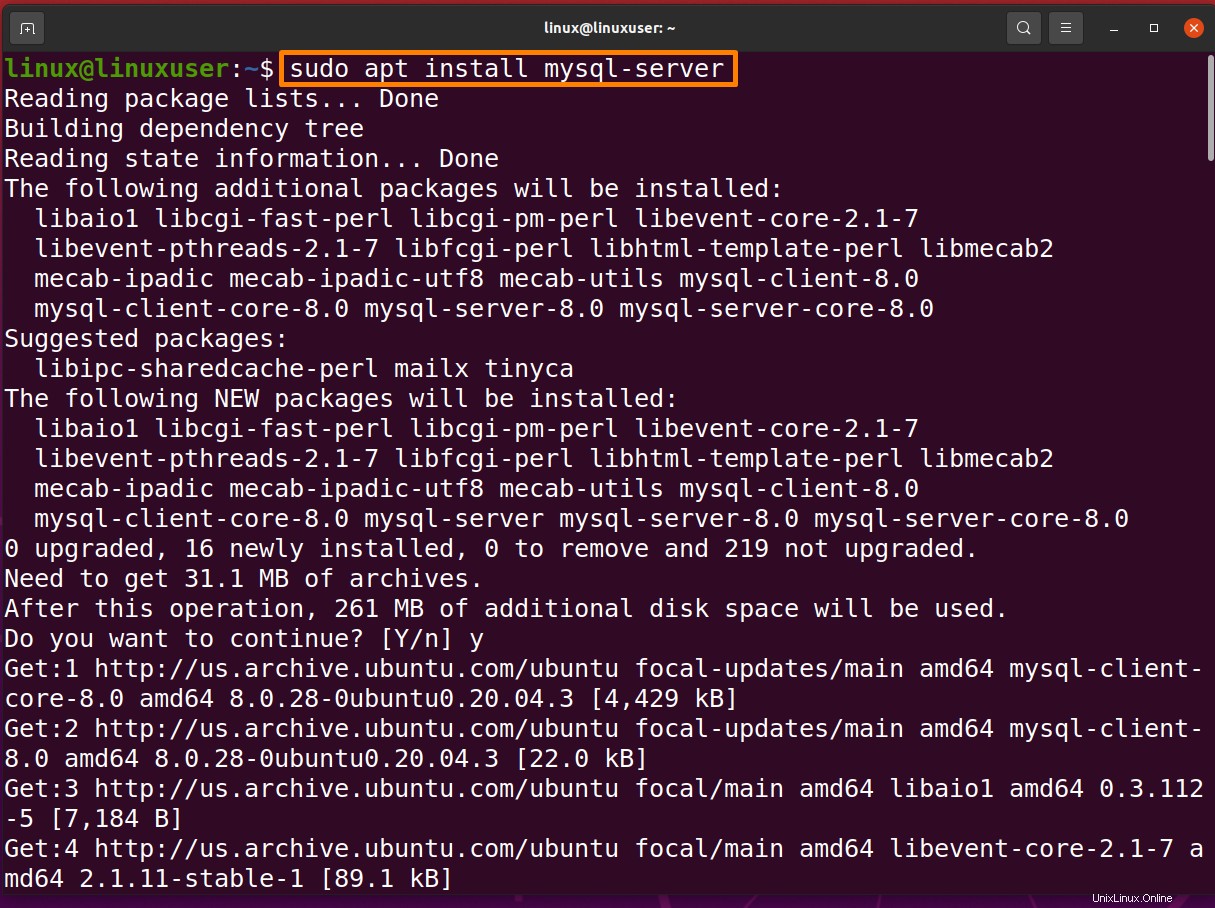

MySQL sera installé mais ne vous demandera pas de créer un mot de passe ni de modifier d'autres paramètres. Nous traiterons cela ensuite car cela rend votre installation MySQL non sécurisée.
Étape 2 :Vérifier l'installation de MySQL
Pour vérifier son installation, exécutez la commande ci-dessous pour vérifier son état :
| $ systemctl status mysql.service |
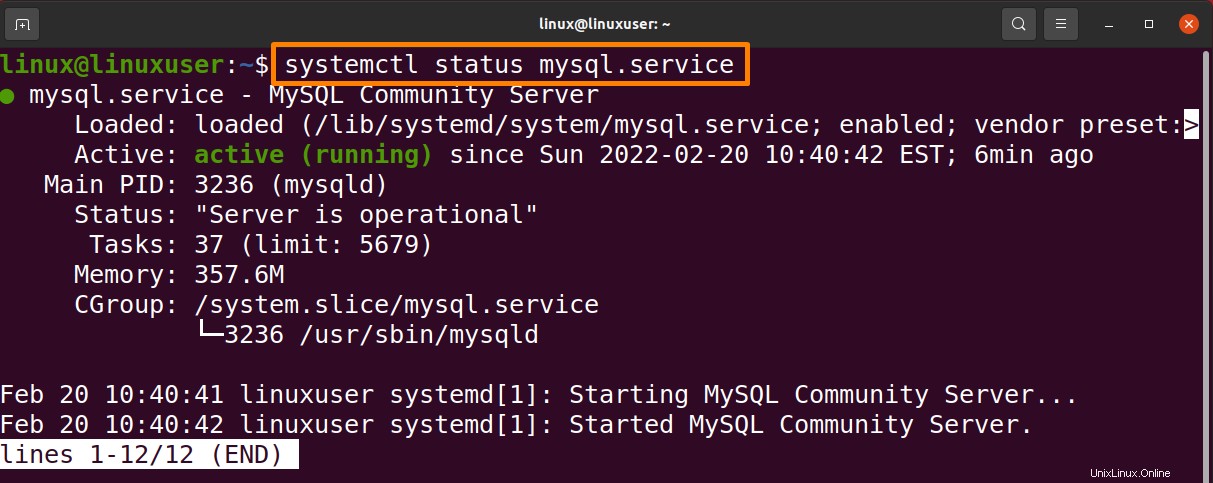
Étape 3 :Configuration de MYSQL sur Ubuntu
Vous devez exécuter le script de sécurité intégré du SGBD sur la nouvelle installation MySQL. Pour les connexions racine à distance et les exemples d'utilisateurs, ce script remplace certaines des configurations par défaut les moins sécurisées.
Exécutez la commande ci-dessous pour le script de sécurité :
| $ sudo mysql_secure_installation |
Une série de questions vous sera posée où vous pourrez ajuster les options de sécurité pour l'installation de MySQL. La première étape vous demandera si vous souhaitez appliquer le plug-in de "validation de mot de passe", qui peut être utilisé pour évaluer la force des mots de passe des nouveaux utilisateurs MySQL avant de les approuver.
Si vous activez le plugin "Valider le mot de passe", l'utilisateur MySQL que vous créez et qui valide avec un mot de passe doit utiliser un mot de passe conforme aux règles que vous fournissez. Les mots de passe doivent comporter au moins « 8 caractères » et comprendre une combinaison de lettres majuscules, minuscules et numériques. Choisissez ensuite le niveau de stratégie. Après cela, il vous sera demandé de définir un mot de passe pour l'utilisateur root de MySQL, que vous choisissiez d'utiliser ou non le plug-in "Valider le mot de passe". Saisissez puis confirmez le mot de passe sécurisé suivant.
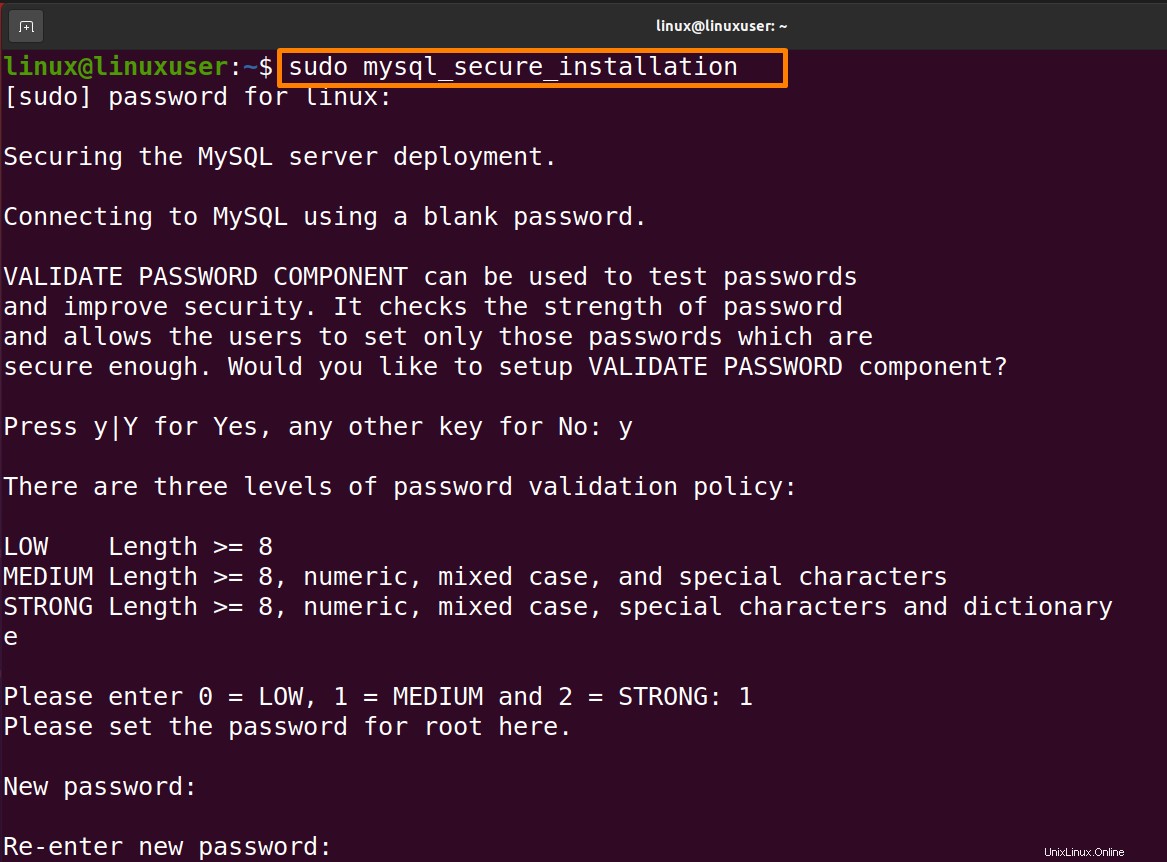
Ce script vous invitera ensuite à supprimer la base de données de test, à supprimer le ou les utilisateurs anonymes et à empêcher le ou les utilisateurs root d'accéder à la machine locale. Toutes les questions doivent être répondues par un "Y" (oui).
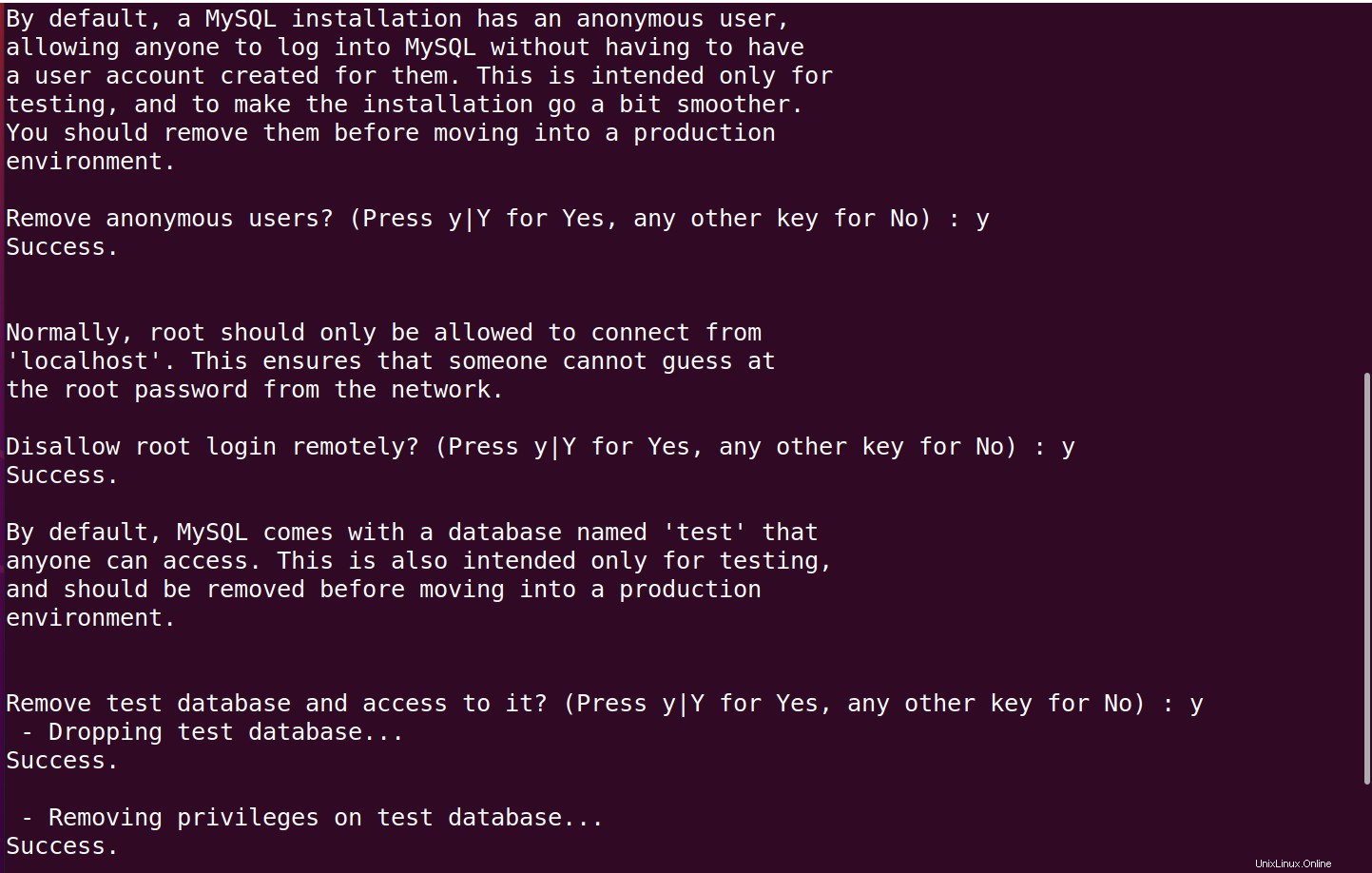
Étape 4 :Connectez-vous en tant qu'utilisateur racine
Le programme client MySQL, installé en tant que dépendance du package du serveur MySQL, peut être utilisé pour se connecter au serveur MySQL via la ligne de commande.
L'utilisateur root de MySQL dans Ubuntu exécutant MySQL 5.7 (et les versions ultérieures) est défini par défaut pour vérifier à l'aide du plug-in "auth socket" plutôt qu'un mot de passe. Le nom de l'utilisateur du système d'exploitation qui lance le client MySQL doit correspondre au nom de l'utilisateur de MySQL fourni dans la commande pour que ce plugin fonctionne.
| $ sudo mysql |
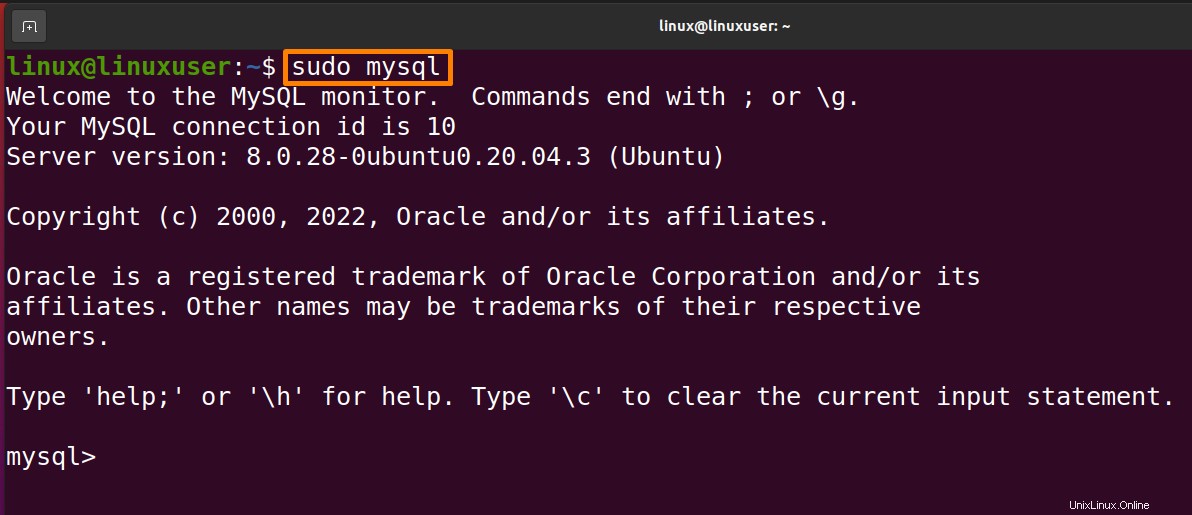
Le code ci-dessous sera utilisé pour créer un nouvel utilisateur.
| $ mysql> CREATE USER 'USERNAME'@'HOST' IDENTIFIED BY 'PASSWORD' |
Écrivez le code mentionné ci-dessous devant l'invite "MySQL" pour créer un nouvel utilisateur "Linux", hôte "localhost" et mot de passe "Linux@123".
| $ mysql> CRÉER UN UTILISATEUR ‘linux’@’localhost’ IDENTIFIÉ PAR ‘Linux@123’ |

Vous pouvez donner des privilèges en écrivant le code mentionné ci-dessous.
| $ mysql> GRANT CREATE, ALTER, DROP, INSERT, UPDATE, DELETE, SELECT, REFERENCES, RELOAD on *.* TO 'linux'@'localhost' WITH GRANT OPTION ; |

Le code mentionné ci-dessous quittera MySQL.
| $ mysql> sortie |

Comment changer \ Réinitialiser le mot de passe racine de l'utilisateur MySQL sous Linux
Étape 1 :Connectez-vous en tant qu'utilisateur MySQL
Lorsque vous démarrez votre installation Linux, assurez-vous que vous êtes connecté en tant que même utilisateur qui exécute normalement MySQL. Bien que vous puissiez vous connecter en tant que root, une fois que vous démarrez le serveur MySQL, assurez-vous de le démarrer avec le --user=mysql option.
Sinon, le système peut créer des fichiers appartenant à l'utilisateur root, ce qui peut causer des problèmes.
Étape 2 :Trouvez le fichier .pid pour le service MySQL
L'étape suivante consiste à trouver le fichier .pid pour le service MySQL.
La plupart des systèmes les stockent dans /var/lib/mysql/ , /var/run/mysqld/ , ou /usr/local/mysql/data/ chemin. Le nom du fichier commence généralement par mysqld (ou le nom d'hôte de votre système) et se termine par .pid extension.
Étape 3 :Arrêtez le processus mysqld
Avant de créer un nouveau mot de passe root, arrêtez le serveur MySQL. Pour tuer le processus mysqld, ouvrez une ligne de commande et exécutez ce qui suit :
kill `cat /mysql-data-directory/host_name.pid`
Code language: JavaScript (javascript)Remplacez mysql-data-directory/host_name.pid avec le nom de fichier que vous avez trouvé à l'étape précédente. Assurez-vous de spécifier le chemin d'accès complet au fichier. Assurez-vous également d'utiliser la touche de retour arrière (généralement au-dessus de la touche de tabulation) et non un guillemet simple au début de la commande.
Étape 4 :Créer le fichier de mots de passe
1. Ouvrez votre éditeur de texte préféré. Dans cet exemple, nous utilisons vim :
sudo vim
2. Ensuite, ajoutez la ligne suivante dans le fichier :
ALTER USER 'root'@'localhost' IDENTIFIED BY 'NewPassword';
Code language: JavaScript (javascript)
N'oubliez pas d'inclure les guillemets simples et le point-virgule. Remplacer NewPassword avec le mot de passe que vous souhaitez utiliser. Enfin, assurez-vous d'utiliser un mot de passe sécurisé fort, comme ces exemples.
La commande fonctionnera pour la machine que vous utilisez actuellement. Si vous vous connectez à un autre système, remplacez localhost avec le nom d'hôte approprié.
3. Enregistrez le fichier dans home/me/mysql-init .
Étape 5 :Redémarrez le serveur MySQL et appliquez le nouveau mot de passe
Pour appliquer les modifications au mot de passe, redémarrez le serveur MySQL en exécutant la commande suivante dans le terminal :
mysqld --init-file=/home/me/mysql-init &
Code language: JavaScript (javascript)
Cela lance MySQL et applique le changement de mot de passe du fichier texte. Selon la façon dont vous démarrez votre serveur, vous devrez peut-être ajouter d'autres options (telles que --defaults-file avant le init commande.)
Étape 6 : Nettoyage
Enfin, connectez-vous à votre serveur MySQL en utilisant le compte root et vérifiez que le nouveau mot de passe fonctionne. Ensuite, supprimez le fichier que vous avez créé à l'étape 4.
Conclusion
Les bases de données peuvent stocker efficacement un grand nombre d'enregistrements. MySQL est un SGBD relationnel utilisé pour stocker, modifier et supprimer des données. Cet article explique comment installer la base de données MYSQL sur votre système Ubuntu (distribution Linux populaire). Suivez les étapes correctement pour une installation réussie.
Un autre article intéressant peut être :Un moyen simple d'ouvrir un port dans Ubuntu 21.10